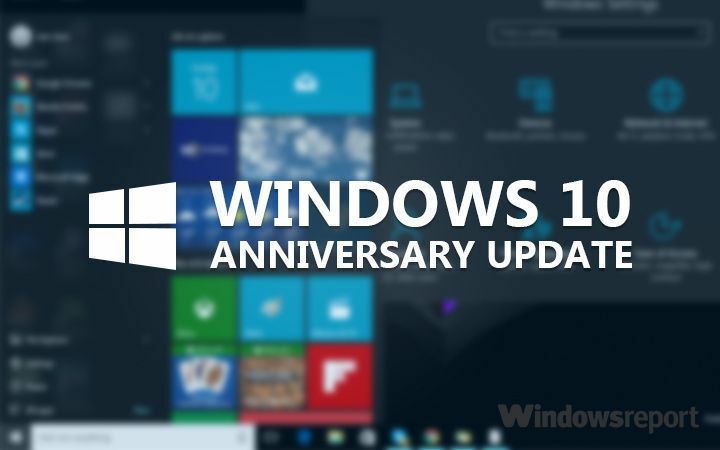Δείτε τις απλές μεθόδους για να επιλύσετε το πρόβλημα
- Το σφάλμα ενημέρωσης των Windows WU_E_UH_NEW_SERVICING_STACK_REQUIRED 0x80242017 εμφανίζεται εάν το σύστημα παρουσιάζει δυσλειτουργία ή λείπουν αρχεία από τον υπολογιστή σας.
- Αυτός ο οδηγός θα συζητήσει όλες τις επιδιορθώσεις που έχουν δοκιμαστεί από ειδικούς για την επίλυση αυτού του σφάλματος ενημέρωσης.
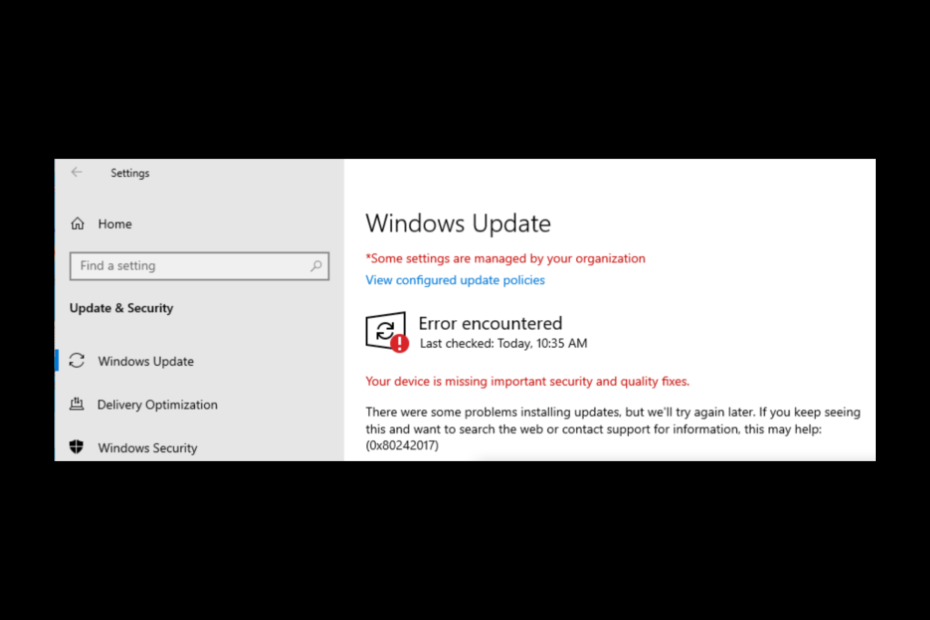
ΧΕΓΚΑΤΑΣΤΑΣΗ ΚΑΝΟΝΤΑΣ ΚΛΙΚ ΣΤΟ ΑΡΧΕΙΟ ΛΗΨΗΣ
Αυτό το λογισμικό θα επιδιορθώσει κοινά σφάλματα υπολογιστή, θα σας προστατεύσει από απώλεια αρχείων, κακόβουλο λογισμικό, αποτυχία υλικού και θα βελτιστοποιήσει τον υπολογιστή σας για μέγιστη απόδοση. Διορθώστε προβλήματα υπολογιστή και αφαιρέστε τους ιούς τώρα με 3 εύκολα βήματα:
- Κατεβάστε το Restoro PC Repair Tool που συνοδεύεται από πατενταρισμένες τεχνολογίες (διαθέσιμο δίπλωμα ευρεσιτεχνίας εδώ).
- Κάντε κλικ Εναρξη σάρωσης για να βρείτε ζητήματα των Windows που θα μπορούσαν να προκαλούν προβλήματα στον υπολογιστή.
- Κάντε κλικ Φτιάξ'τα όλα για να διορθώσετε ζητήματα που επηρεάζουν την ασφάλεια και την απόδοση του υπολογιστή σας.
- Το Restoro έχει ληφθεί από 0 αναγνώστες αυτόν τον μήνα.
Αντιμετώπισε ένα σφάλμα ενώ ενημέρωση των Windows είναι πιο συνηθισμένο από όσο νομίζετε. Ένα από τα δημοφιλή είναι το 0x80242017. Είναι επιτακτική ανάγκη να διορθώσετε τέτοια σφάλματα, καθώς μπορεί να επηρεάσουν τη λειτουργία του υπολογιστή σας.
Εδώ, σε αυτόν τον οδηγό, θα συζητήσουμε ορισμένες πιθανές επιδιορθώσεις για την επίλυση του προβλήματος αμέσως αφού εξετάσουμε τους λόγους για την εμφάνισή του.
Τι προκαλεί το σφάλμα Windows Update 0x80242017;
Υπάρχουν μερικοί λόγοι για την εμφάνιση του ζητήματος, παρακάτω παρατίθενται μερικοί από τους δημοφιλείς:
- Εσφαλμένες καταχωρήσεις στον Επεξεργαστή Μητρώου - Εάν υπάρχουν καταχωρήσεις μητρώου απεγκατεστημένες εφαρμογές ή κατεστραμμένες καταχωρήσεις μητρώου στον Επεξεργαστή Μητρώου, μπορεί να προκαλέσει το πρόβλημα.
- Λείπουν αρχεία συστήματος – Ενδέχεται να εμφανιστεί ένα σφάλμα ενημέρωσης εάν τα αρχεία συστήματος στον υπολογιστή σας έχουν καταστραφεί ή διαγραφούν κατά λάθος.
- Ξεπερασμένοι οδηγοί - Αν Ο υπολογιστής σας έχει απαρχαιωμένα προγράμματα οδήγησης, μπορεί να προκαλέσει πολλά προβλήματα. Και, ένα από αυτά μπορεί να είναι αυτό το σφάλμα.
- Μολυσμένο με ιούς – Εάν ο υπολογιστής σας έχει μολυνθεί από κακόβουλο λογισμικό ή ιό, τότε μπορεί να δυσκολευτείτε να ενημερώσετε τα Windows σας. Εκτελέστε μια σάρωση κακόβουλου λογισμικού για να διορθώσετε το πρόβλημα πριν προσπαθήσετε ξανά.
Τι μπορώ να κάνω για να διορθώσω το σφάλμα 0x80242017 του Windows Update;
Πριν προχωρήσετε σε προηγμένα βήματα αντιμετώπισης προβλημάτων, θα πρέπει να εξετάσετε το ενδεχόμενο να εκτελέσετε τους ακόλουθους ελέγχους:
- Απενεργοποιήστε το Antivirus.
- Κάντε επανεκκίνηση του υπολογιστή σας.
- Εκτελέστε μια σάρωση κακόβουλου λογισμικού.
Εάν αυτοί οι πρωταρχικοί έλεγχοι δεν λειτούργησαν για εσάς, ακολουθήστε αυτές τις μεθόδους:
1. Επαναφέρετε τα στοιχεία του Windows Update
- μεταβείτε στο Αναζήτηση ράβδος, τύπος CMD και κάντε κλικ Εκτελέστε ως διαχειριστής.

- Αντιγράψτε και επικολλήστε τις παρακάτω εντολές και πατήστε Enter μετά από κάθε εντολή:
καθαρή στάση wuauservnet stop cryptSvcbits καθαρού τερματισμούnet stop msiserverren C:\Windows\SoftwareDistribution SoftwareDistribution.oldren C:\Windows\System32\catroot2 catroot2.oldκαθαρή εκκίνηση wuauservκαθαρή εκκίνηση cryptSvcκαθαρά bits έναρξηςnet start msiserver
2. Εκτελέστε το πρόγραμμα αντιμετώπισης προβλημάτων του Windows Update
- Τύπος Windows + Εγώ για να ανοίξω Ρυθμίσεις.
- Παω σε Ενημέρωση & Ασφάλεια.
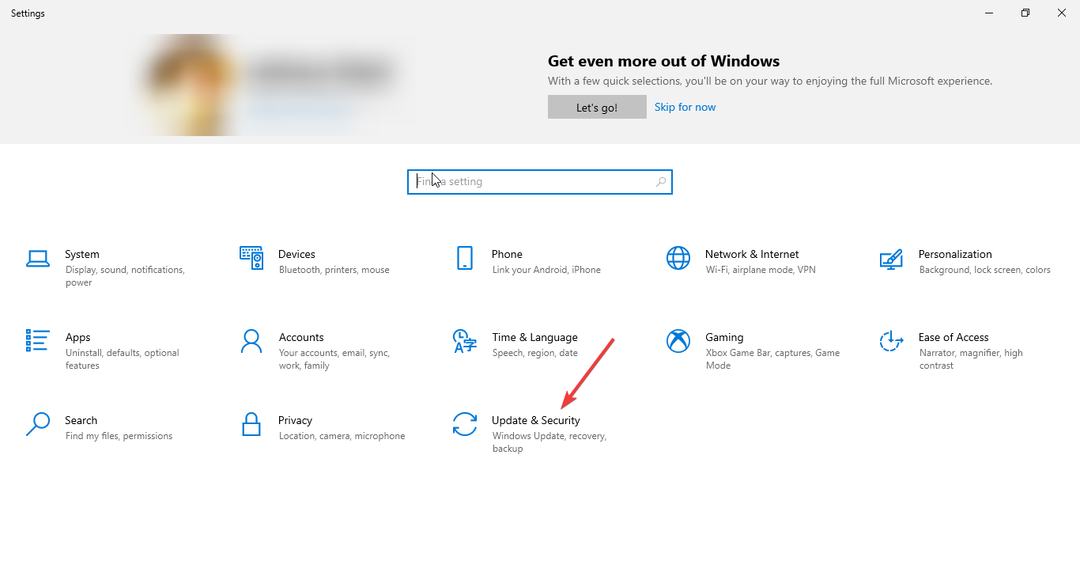
- Τώρα, επιλέξτε Αντιμετώπιση προβλημάτων από το αριστερό παράθυρο και κάντε κλικ Πρόσθετα εργαλεία αντιμετώπισης προβλημάτων.
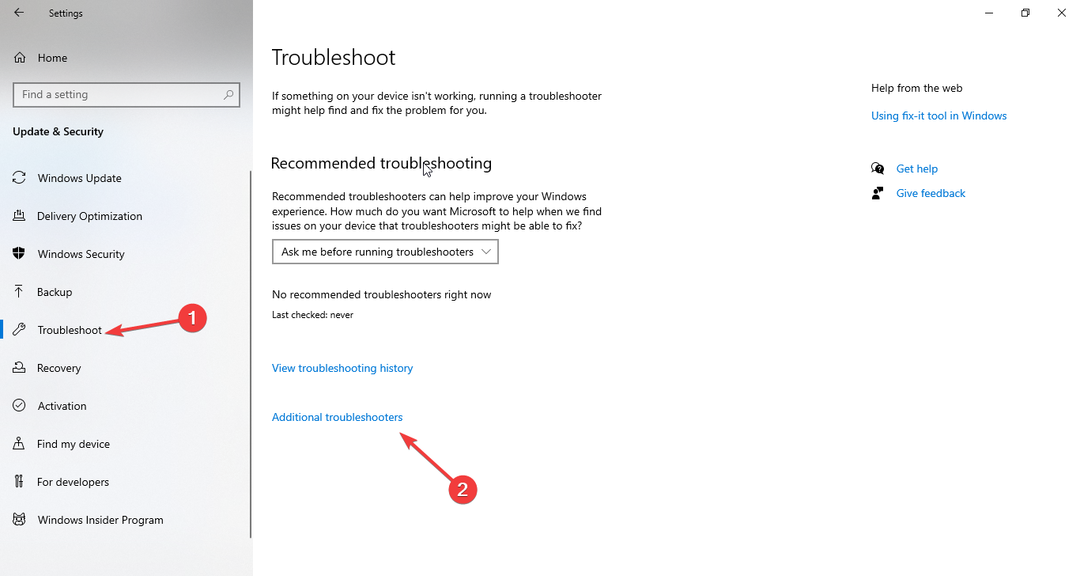
- Από Σηκωθείτε και τρέξτε, παω σε Ενημερωμένη έκδοση για Windows και επιλέξτε Εκτελέστε το εργαλείο αντιμετώπισης προβλημάτων.
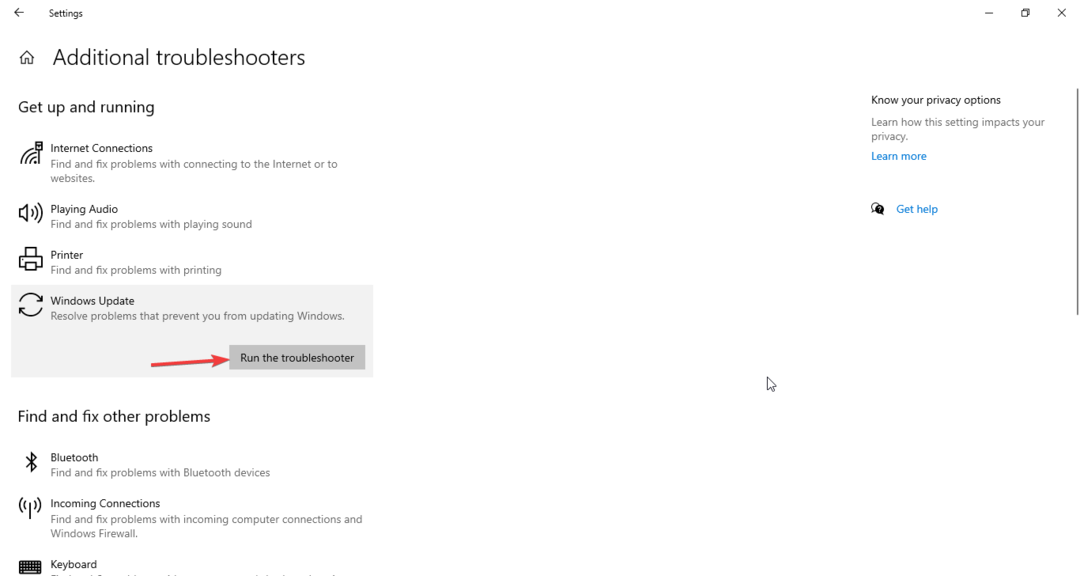
- Ακολουθήστε τις οδηγίες που εμφανίζονται στην οθόνη για να ολοκληρώσετε τη διαδικασία.
3. Διαγράψτε το φάκελο Software Distribution
- Τύπος Windows + μι για να ανοίξω Εξερεύνηση των Windows.
- Ακολουθήστε αυτό το μονοπάτι:
C:\Windows\SoftwareDistribution\Download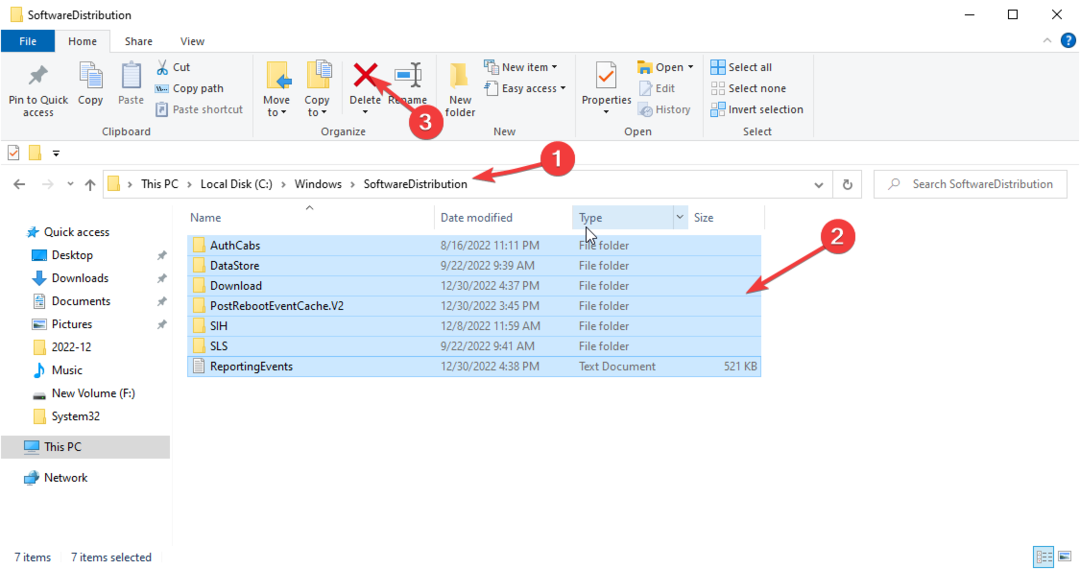
- Τύπος Ctrl + ΕΝΑ για να επιλέξετε όλα τα αρχεία στο φάκελο και κάντε κλικ στο Διαγράφω κουμπί από το μενού.
- Σφάλμα NVIDIA GeForce Now 0xc0f1103f: 7 τρόποι για να το λύσετε
- Η δημιουργία αντιγράφων ασφαλείας των Windows απέτυχε με κωδικό σφάλματος 0x8078011e [Διόρθωση]
- Διόρθωση: 0x8004230f Σφάλμα παροχής σκιωδών αντιγράφων
4. Επιτρέψτε τον πλήρη έλεγχο του καταλόγου πληροφοριών όγκου συστήματος
- μεταβείτε στο Αναζήτηση ράβδος, τύπος CMD και κάντε κλικ Εκτελέστε ως διαχειριστής.

- Πληκτρολογήστε τις παρακάτω εντολές και πατήστε Enter μετά από κάθε εντολή:
net stop sdrsvctakeown /F "C: System Volume Information" /Anet start sdrsvc
5. Εκτελέστε εντολές SFC και DISM
- Εκτόξευση Γραμμή εντολών χρησιμοποιώντας τα βήματα που αναφέρονται στις μεθόδους 1 ή 4.

- Αντιγράψτε και επικολλήστε τις παρακάτω εντολές και πατήστε Enter μετά από κάθε εντολή:
sfc/scannowDISM /Online /Cleanup-Image /RestoreHealth
6. Ενημερώστε τα παλιά προγράμματα οδήγησης
- Τύπος Windows + R να ανοίξει το Τρέξιμο παράθυρο.
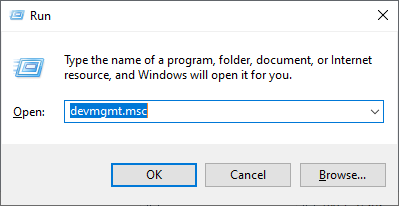
- Τύπος devmgmt.msc και πατήστε Enter.
- Επιθεωρήστε όλα τα προγράμματα οδήγησης επιλέγοντας ένα πρόγραμμα οδήγησης, κάνοντας δεξί κλικ πάνω τους και επιλέγοντας Ενημέρωση προγράμματος οδήγησης.
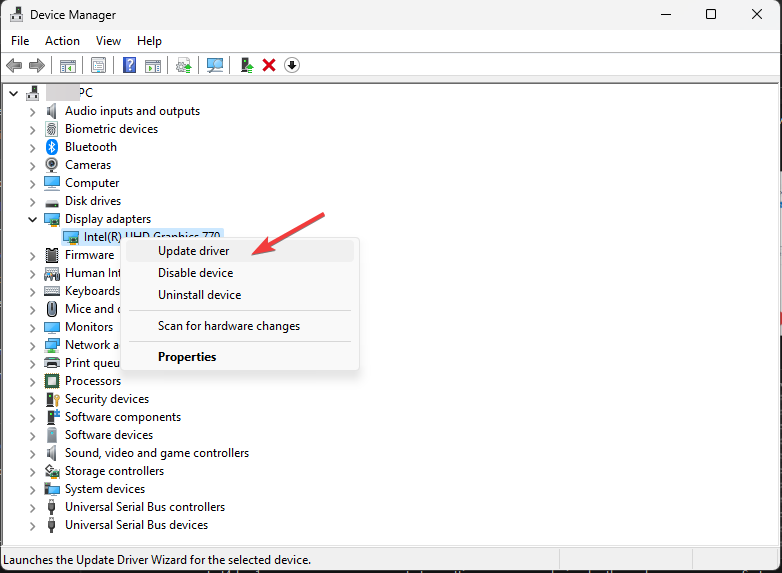
- Ακολουθήστε τις οδηγίες που εμφανίζονται στην οθόνη για να ολοκληρώσετε.
- Κάντε επανεκκίνηση του υπολογιστή σας.
Εναλλακτικά, για να αποφύγετε την ταλαιπωρία του ελέγχου όλων των προγραμμάτων οδήγησης που είναι εγκατεστημένα στον υπολογιστή σας, χρησιμοποιήστε ένα αυτοματοποιημένο εργαλείο όπως το DriverFix. Θα εκτελέσει μια γρήγορη σάρωση, στη συνέχεια θα ενημερώσει και θα επιδιορθώσει όλα τα προγράμματα οδήγησης με λίγα μόνο κλικ.

DriverFix
Κρατήστε τα προγράμματα οδήγησης υπό έλεγχο για κορυφαία απόδοση υπολογιστή και εμπειρία χωρίς σφάλματα.
Επομένως, αυτές είναι μέθοδοι που πρέπει να ακολουθήσετε για να διορθώσετε Σφάλμα ενημέρωσης των Windows 0x80242017. Δοκιμάστε τα και ενημερώστε μας στην παρακάτω ενότητα σχολίων.
Έχετε ακόμα προβλήματα; Διορθώστε τα με αυτό το εργαλείο:
ΕΥΓΕΝΙΚΗ ΧΟΡΗΓΙΑ
Εάν οι παραπάνω συμβουλές δεν έχουν λύσει το πρόβλημά σας, ο υπολογιστής σας ενδέχεται να αντιμετωπίσει βαθύτερα προβλήματα με τα Windows. Συνιστούμε λήψη αυτού του εργαλείου επισκευής υπολογιστή (αξιολογήθηκε Εξαιρετικά στο TrustPilot.com) για να τους αντιμετωπίσετε εύκολα. Μετά την εγκατάσταση, απλώς κάντε κλικ στο Εναρξη σάρωσης κουμπί και μετά πατήστε το Φτιάξ'τα όλα.